Audio Recorder für Windows 10: mit 3 Tools kann man Audiodatei auf Windows 10 aufnehmen
Windows 10 ist das neueste Windows-Betriebssystem, das mit vielen nützlichen Funktionen und integrierten Tools ausgestattet ist. Wenn Sie einen Windows 10 Computer verwenden und verschiedene Audioinhalte wie Online-Musik, Vorträge, Audioanrufe, Vorträge und mehr aufnehmen möchten, sind Sie hier richtig.
Tatsächlich ist es auf Windows 10 recht einfach, Audio aufzunehmen. Im Microsoft Store steht eine kostenlose Sprachaufzeichnungs-App zur Verfügung, mit der Sie problemlos Audio auf Windows 10 aufnehmen können. Hier in diesem Artikel zeigen wir Ihnen 3 Windows 10 Audio Recorder, mit denen Sie Audio unter Windows 10 aufnehmen können.
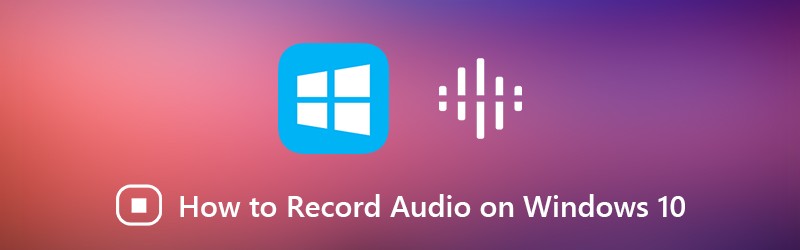
- Teil 1. Die beste Wahl für Windows 10 Audio Aufnahme - Vidmore Screen Recorder
- Teil 2. Audio auf Windows audnehmen mit Xbox Game Bar
- Teil 3. Windows 10 Audio kostenlos aufnehmen mit Windows Voice Recorder
Teil 1. Die beste Wahl für Windows 10 Audio Aufnahme - Vidmore Screen Recorder
Mit den ersten zwei Windows 10 Audio Recordern können SieAudio auf Windows 10 kostenlos aufnehmen. Viele Benutzer haben sich jedoch darüber beschwert, dass sie eine Audioaufnahme von schlechter Qualität erhalten haben oder dass die Ausgabedatei keine wichtige Audioquelle erfasst hat. Hier bieten wir Ihnen eine weitere großartige Möglichkeit, Audio in Windows 10 mit hoher Qualität aufzunehmen.
Der beste Windows 10 Audio Recorder - Vidmore Video Recorder
- Jedes unter Windows 10/8/7/XP abgespielte Audio mit hoher Klangqualität aufnehmen
- Audio als beliebtes Audioformat wie MP3, M4A, AAC und mehr speichern
- Audio von Audiosystemen, Mikrofonen, Lautsprechern usw. aufnehmen
- Online-Musik, Videos, 2D/3D-Gameplay, Video- oder Audio-Chats und Meetings aufnehmen
- Audiodatei auf Windows 10 bearbeiten
Jetzt downloaden Sie diese Software und lesen Sie hier die Anleitung.
Schritt 1: Installieren Sie Vidmore Screen Recorder auf Ihrem PC und und starten Sie diese Software.
Schritt 2: Klicken Sie auf "Audio aufnehmen", um den Audio Recorder zu aktiveiren. (Als ein All-in-One Aufnahme Tool bietet Vidmore Screen Recorder auch Videoaufzeichnungs- und Screenshot-Funktionen zur Auswahl.

Schritt 3: Dieser Windows 10 Audio Recorder verfügt über eine einfache Oberfläche. Sie können verschiedene Audioaufnahmeeinstellungen einfach anpassen. Sie können Systemsound und Mikrofon nach Bedarf ein- oder ausschalten.

Schritt 4: Spielen Sie das Audio ab, das Sie aufnehmen möchten, und klicken Sie dann auf "REC", um die Audioaufnahme unter Windows 10 zu starten.

Schritt 5: Um den Aufnahmevorgang zu beenden, klicken Sie auf "Stoppen". Dieses Aufnahmewerkzeug verfügt über einen integrierten Media Player, mit dem Sie eine Vorschau Ihrer Aufnahme ansehen können. Sie können es problemlos abspielen und bearbeiten. Klicken Sie anschließend auf "Speichern", um das aufgenommene Audio auf Ihrem Windows 10 zu speichern.

Ihre Aufnahmedatei wird automatisch als MP3 gespeichert. Wenn Sie es in einem anderen Audioformat ausgeben möchten, klicken Sie auf "Einstellungen", um die Umwandlung durchzuführen.
Teil 2. Audio auf Windows aufnehmen mit Xbox Game Bar
Wenn Sie Ihr Spiel mit Sprache auf Ihrem Windows 10 Computer aufzeichnen möchten, können Sie Xbox Game Bar verwenden. Es ist ein kostenloser Gameplay Recorder, mit dem Sie ganz einfach Screenshots erstellen, Audio oder Spiel aufnehmen können. Hier lesen Sie die Anleitung.
Schritt 1: Zunächst sollten Sie die Xbox Game Bar unter Windows 10 aktivieren. Klicken Sie dazu auf "Anfang" > "die Einstellungen" > "Spielen"> "Spielleiste" und stellen Sie sicher, dass es eingeschaltet wird.
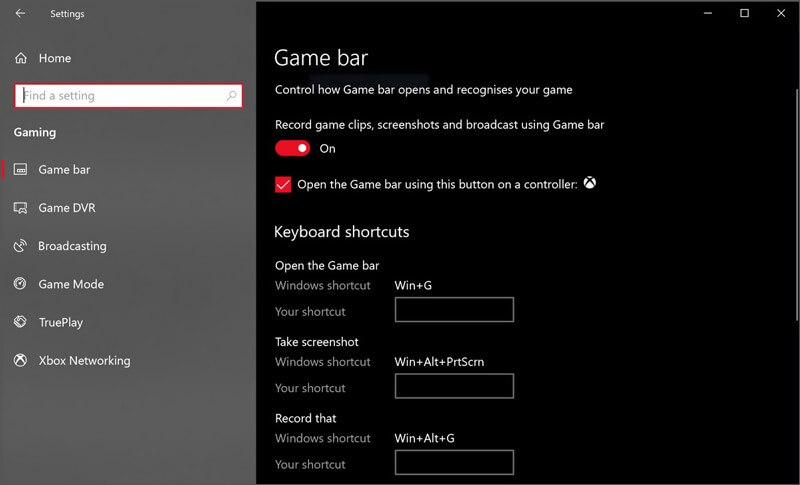
Schritt 2: Drücken Sie "Windows"+"G", um die Game Bar zu öffnen. Wenn Sie einen angeschlossenen Xbox-Controller verwenden, können Sie auf "Xbox" klicken. Dann klicken Sie auf "Aufzeichnung", um die Aufnahme von Bildschirm und Audio unter Windows 10 zu starten. Klicken Sie auf "Stoppen", wenn Sie die Aufnahmesitzung beenden und speichern möchten.
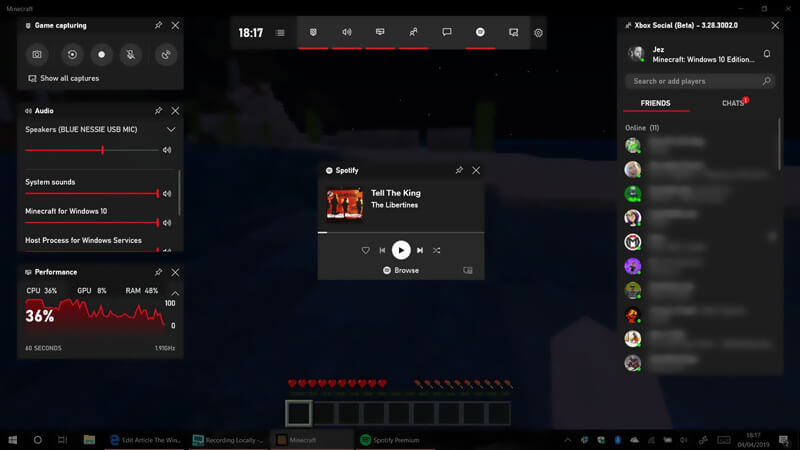
Sie können verschiedene Einstellungen von Windows 10 Audioaufnahme anpassen, wie z.B. die Audioquelle auswählen und die Aufnahmelautstärke anpassen.
Sie können auch Videos von Xbox-Gameplay aufzeichnen. Danach konvertieren Sie das aufgenommene Video in Audio, wenn Sie die Audiospur benötigen.
Teil 3. Windows 10 Audio kostenlos aufnehmen mit Windows Voice Recorder
Windows Voice Recorder ist ein kostenloses Tool für Windows 10 Audio Aufnahme, mit dem Sie jeden Ton auf Ihrem Windows 10 Computer aufnehmen können. Sie können es leicht im Microsoft Store finden und installieren. Jetzt können Sie die folgende Anleitung lesen, um mit diesem kostenlosen Audiorecorder Sound in Windows 10 aufzunehmen.
Schritt 1: Der Windows Voice Recorder ist eine integrierte Audio Aufnahmesoftware, die mit jeder Installation von Windows 10 geliefert wird. Wenn es sich nicht auf Ihrem Computer befindet, werden Sie zur Installation zum Microsoft Store geführt. Wenn Sie dort angekommen sind, klicken Sie auf "Get", um es auf Ihren Windows 10 herunterzuladen.
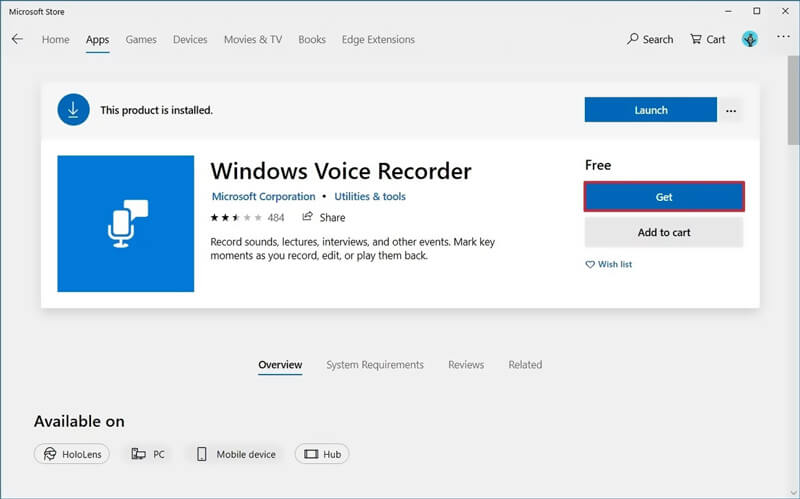
Schritt 2: Öffnen Sie den Windows Voice Recorder. Spielen Sie das Audio ab, das Sie aufnehmen möchten, und klicken Sie dann auf "Aufzeichnung", um die Audioaufnahme unter Windows 10 zu starten.
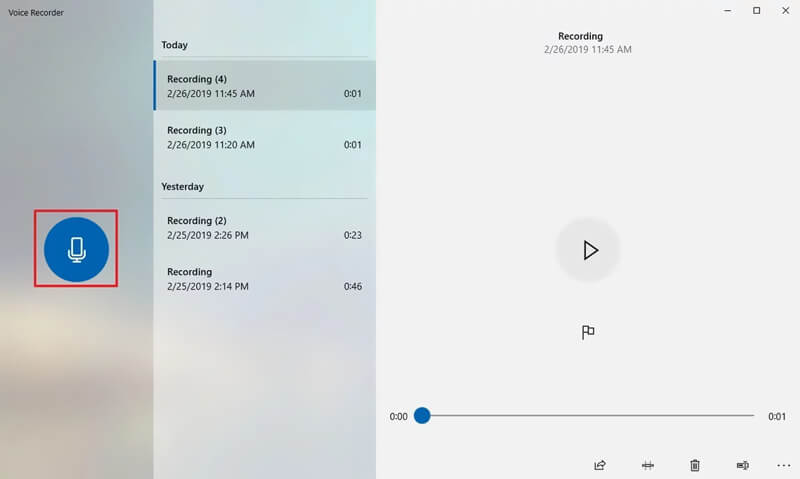
Schritt 3: Während Sie Audio unter Windows 10 aufnehmen, können Sie auf "Pause" klicken, um den Aufnahmevorgang zu stoppen, ohne die Sitzung zu beenden. Wenn Sie die Aufnahme beenden möchten, klicken Sie einfach auf "Stoppen".
Hinweis: Wenn Sie auf das Flaggenzeichen klicken, können Sie eine Markierung hinzuzufügen. Diese hinzugefügten Markierungen sind für die spätere Bearbeitung sehr nützlich. Mit seiner Hilfe können Sie wichtige Clips leicht finden und zu ihnen springen.
Schritt 4: Nach der Tonaufnahme werden alle Ihre Aufnahmen in chronologischer Reihenfolge aufgelistet. Sie können es auswählen und spielen.
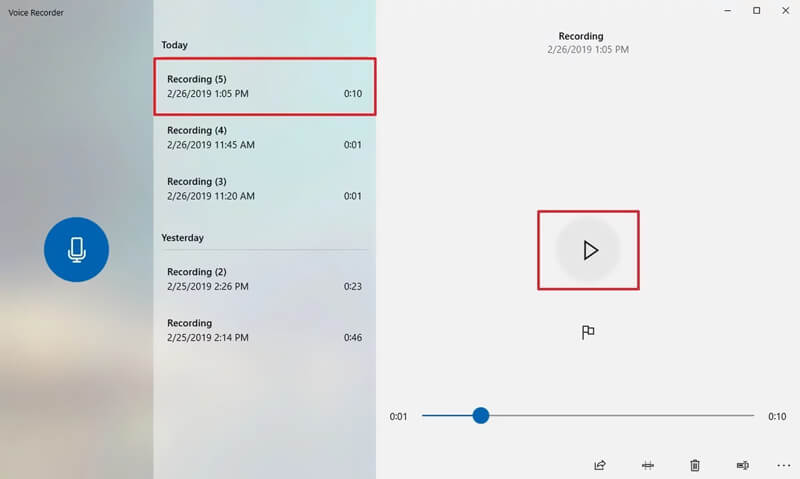
Schritt 5: Dieser kostenlose Windows 10 Audio Recorder bietet eine einfache Möglichkeit, Ihre Audioaufnahme zu bearbeiten. Sie können das Audio schneiden und nur die notwendigen Teile speichern. Nach der Bearbeitung können Sie "Original aktualisieren" oder "Speichere eine Kopie" nach Ihren Bedürfnissen wählen.
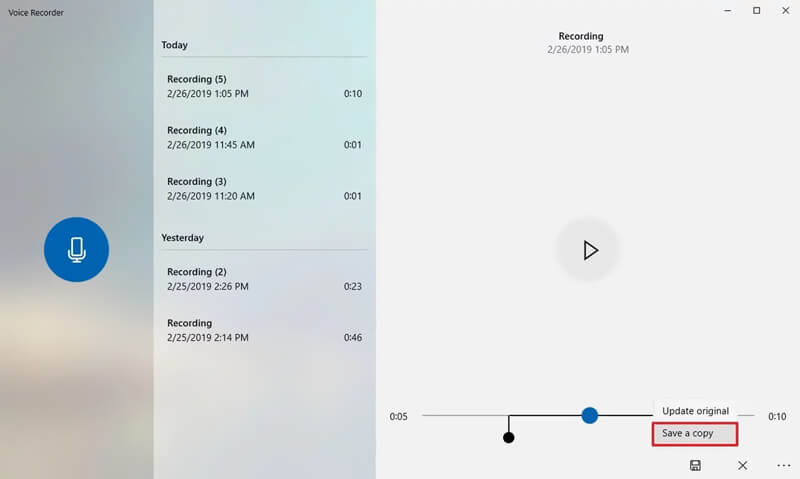
Fazit
Heute zeigen wir Ihnen 3 Audio Recorder unter Windows 10, mit denen Sie Audio auf Windows 10 aufnehmen können. Ob Sie Musik aufnehmen, Hintergrundmusik aus einem Film extrahieren oder einen Audioanruf aufnehmen möchten, können Sie Vidmore Screen Recorder benutzen. Diese Software wirkt auch als ein gutes Tool, Audio von DVD aufzunehmen und Microsoft Teams Meeting aufzuzeichnen. Wir empfehlen Ihnen herzlich, diese Software auszuprobieren.
 Bildschirm- und Audiorecorder für Windows
Bildschirm- und Audiorecorder für Windows Screenshot auf HP Laptop machen
Screenshot auf HP Laptop machen Video Lautstärke erhöhen
Video Lautstärke erhöhen